Come ottimizzare le immagini per WordPress
Pubblicato: 2022-04-07Sapevi che l'ottimizzazione delle tue immagini prima di caricarle su WordPress può influire sulla velocità del tuo sito web?
Quando si avvia un blog, molti principianti caricano immagini senza ottimizzarle per il web. Questi file di immagine di grandi dimensioni rallentano il tuo sito web.
Puoi risolvere questo problema utilizzando le migliori pratiche di ottimizzazione delle immagini nel tuo normale processo di blogging.
In questo post, ti mostreremo come ottimizzare le immagini per WordPress e mostreremo i migliori strumenti online per ottimizzare le immagini per WordPress.
Che cos'è l'ottimizzazione delle immagini?
L'ottimizzazione delle immagini è il metodo per comprimere e fornire immagini nella dimensione del file più breve possibile mantenendo la qualità dell'immagine.
Mentre il processo sembra essere complesso, in realtà è piuttosto semplice in questi giorni. Puoi utilizzare uno dei plug-in di ottimizzazione delle immagini per comprimere le immagini fino all'80% senza sacrificare automaticamente la qualità dell'immagine.
Perché è importante ottimizzare le immagini per WordPress
L'ottimizzazione delle immagini sul tuo sito Web WordPress è molto importante. I seguenti sono quattro motivi per cui:
- Aumenta la velocità della pagina web: le immagini non ottimizzate rendono le tue pagine web ingombranti e richiedono più tempo per essere caricate. Ottimizzando le tue immagini di grandi dimensioni senza sacrificare la qualità, puoi velocizzare WordPress.
- Migliora l'esperienza dell'utente: aspettare più del normale per il caricamento di una pagina è irritante per i visitatori del sito web. La frequenza di rimbalzo è molto alta per i siti Web che impiegano più di tre secondi per essere caricati.
- Migliore SEO: Google e altri motori di ricerca premiano i siti Web a caricamento rapido e puniscono quelli lenti. Se le tue immagini sono ottimizzate e il tuo sito web è veloce, hai maggiori possibilità di posizionarti in alto nelle pagine dei risultati dei motori di ricerca.
- Risparmia spazio su disco: ottimizzando le tue immagini WordPress, sarai in grado di utilizzare meglio le tue risorse di hosting. Se i tuoi file immagine occupano meno spazio, avrai più spazio per aggiungere altri tipi di contenuti e funzionalità al tuo sito web.
10 semplici modi per ottimizzare le immagini per WordPress
Pronto per imparare semplici modi per ottimizzare le immagini per WordPress.
1. Comprimi le tue immagini WordPress
È possibile ridurre la dimensione del file delle immagini comprimendole. Un file immagine compresso si caricherà più velocemente sul tuo sito Web WordPress, aumentandone le prestazioni complessive.
L'approccio più semplice per comprimere le immagini in WordPress è utilizzare un plug-in di compressione delle immagini. Questi plugin di solito fanno molto di più che usare la compressione per ottimizzare le immagini.
In alternativa, puoi utilizzare un software di modifica delle immagini o uno strumento gratuito come TinyPNG per comprimere manualmente le tue enormi immagini prima di inviarle a WordPress.
TinyPNG non funziona solo con i file PNG. Sono supportati altri tipi di file immagine, come WebP e JPEG. Carica semplicemente l'immagine che desideri comprimere e lo strumento ridurrà automaticamente le sue dimensioni. Lo strumento può anche comprimere più file contemporaneamente.
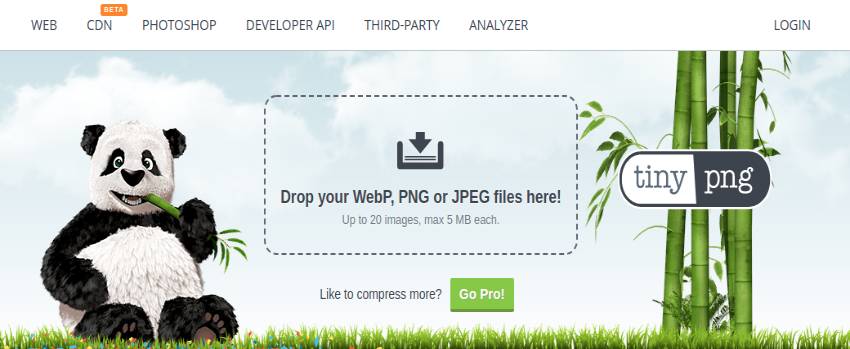
2. Ridimensiona le immagini
Un altro modo semplice per ottimizzare le immagini per WordPress è ridimensionare le loro dimensioni in pixel. Per fortuna, questa funzionalità è inclusa nel core di WordPress.
WordPress, per impostazione predefinita, utilizza quattro diverse dimensioni della stessa immagine:
- Miniatura (150 x 150 pixel)
- Medio (fino a 300 x 300 pixel)
- Grande (fino a 1024 x 1024 pixel)
- Full Size (la dimensione dell'immagine originale)
Detto questo, puoi cambiarli in base alle tue esigenze.
Ecco come modificare le dimensioni predefinite delle immagini di WordPress tramite la libreria multimediale:
- Apri la dashboard di WordPress e vai su Impostazioni -> Media .
- Inserisci la larghezza e l' altezza massime preferite per ciascuna taglia.
- Fare clic su Salva modifiche .

3. Servire immagini tramite una CDN
Una rete di distribuzione dei contenuti (CDN) può aiutare un sito WordPress a caricarsi più velocemente e risolvere i problemi di larghezza di banda ottimizzando le immagini, tra le altre cose. Funziona consegnando un'immagine alla posizione del visitatore dal server più vicino.
L'utilizzo di una CDN è una buona scelta, soprattutto se il tuo sito ha molto traffico e attività ogni mese.
4. Usa il caricamento lento
Un altro modo per evitare che le tue immagini rallentino il tuo sito è utilizzare il caricamento lento. Se hai articoli o pagine ricchi di immagini, mostrarli tutti in una volta potrebbe non essere un'idea intelligente.
La funzione di caricamento lento verrà visualizzata lentamente quando un utente scorre la pagina verso il basso. Ogni volta che l'utente scorre, un nuovo batch di immagini viene mostrato nell'area visualizzabile dello schermo dell'utente, consentendo al server di reagire meglio a tutte le richieste.
5. Ritaglio intelligente
Il ritaglio intelligente comporta la rimozione dello spazio o dello sfondo non necessari da un'immagine e il mantenimento solo dell'area di interesse.
Il ritaglio può essere eseguito manualmente o con l'aiuto di un plug-in come Optimole, che rileva i punti caldi in un'immagine e rimuove le sezioni non necessarie.
6. Converti GIF in video
Puoi anche convertire GIF in video per risparmiare spazio di archiviazione e visualizzare file più leggeri. Se abiliti questa funzione in Optimole, inizierà a convertire automaticamente tutti i file GIF che carichi.
Sono disponibili vari strumenti online che puoi utilizzare per convertire una GIF in MP4 prima di caricarla sul tuo sito WordPress. Perché dovresti convertire? Perché i file GIF sono molto più grandi dei file video.
7. Aggiungi tag alternativi alle immagini
Se di solito lasci vuota l'opzione "Testo alternativo" quando carichi un'immagine su WordPress, perdi l'occasione di migliorare il valore SEO del tuo sito e aiutarlo a posizionarsi meglio nei motori di ricerca.
Un testo alternativo, noto anche come alt text o alt tag, è una breve descrizione che un visitatore vede quando i motori di ricerca non riescono a caricare l'immagine sul sito web. Fornisce al visitatore il contesto per ciò che sta guardando.

I tag alt vengono utilizzati anche per descrivere le immagini per i motori di ricerca che non possono leggere i pixel dell'immagine. Piuttosto, leggono il testo alternativo.
8. Assegna a ciascuna immagine un nome file descrittivo
Quale nome file descrive meglio un'immagine: "IMG01.jpg" o "2022-honda-civic"? È, senza dubbio, il secondo. Questo è ciò che rende il tuo sito Web più alto su Google.
I motori di ricerca scansionano i nomi dei file di immagine. Questo è il motivo per cui, per l'ottimizzazione delle immagini, è essenziale un nome file di immagine descrittivo e ricco di parole chiave. Includi parole chiave correlate al tuo sito Web o post del blog, con la parola chiave principale posizionata all'inizio del nome del file, se possibile.
9. Ottimizza le immagini per la condivisione sui social
Quando si tratta di ottimizzazione delle immagini per WordPress, non dimenticare i social media. Quando tu (o un visitatore) condividi il tuo post sul blog su Facebook, viene mostrata la tua immagine in primo piano, insieme al titolo e alla meta descrizione. L'immagine in primo piano deve essere visualizzata correttamente sui social media per invogliare le persone a dare un'occhiata al tuo post.
In caso contrario, Facebook mostrerà un'immagine errata con il tuo post. L'immagine potrebbe essere tagliata se la dimensione dell'immagine è sbagliata. Per evitare tali errori sui social media, utilizzare le seguenti dimensioni dell'immagine per vari social network:
- Facebook: 1200 x 628 px
- Twitter: 1024 x 512 px
- Google+: 800 x 1200 px
Puoi anche utilizzare un plugin SEO per WordPress come Yoast SEO per ottimizzare le tue immagini per i social media in WordPress. Ti consente di regolare le impostazioni dei tuoi social media in modo che i tuoi contenuti e le tue immagini appaiano correttamente su varie piattaforme di social media.
10. Usa la mappa del sito dell'immagine
Assicurati che i motori di ricerca, come Google, possano vedere le tue immagini durante la scansione della tua pagina. Come hai intenzione di farlo? Includi semplicemente le tue immagini nella tua mappa del sito.
In questo modo, Google riceve i metadati dell'immagine, aumentando le sue possibilità di apparire nei risultati di ricerca di immagini. Tutto ciò che farai è fornire dati rilevanti come il tipo di immagine, l'oggetto, la didascalia, il titolo, la posizione geografica e la licenza.
Per creare la tua mappa del sito immagine, puoi utilizzare il generatore di mappe del sito di Google o il plugin Yoast SEO per WordPress.
I migliori strumenti online per ottimizzare le immagini di WordPress
Ecco alcuni dei migliori.
1. TinyPNG
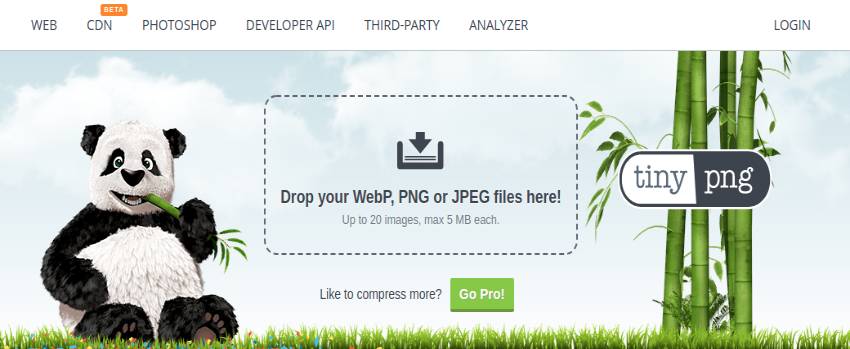
TinyPNG è il miglior strumento online per ottimizzare le immagini di WordPress senza utilizzare un plug-in. Comprime le immagini PNG e JPEG.
TinyPNG utilizza il metodo di quantizzazione per ridurre le particelle dell'immagine. Tuttavia, non ridurrà la qualità dell'immagine. Di conseguenza, le dimensioni dell'immagine verranno notevolmente ridotte.
La dimensione dell'immagine può essere ridotta fino al 70% senza perdere la qualità. TinyPNG può essere utilizzato anche per ottimizzare le GIF.
2. Kraken.io
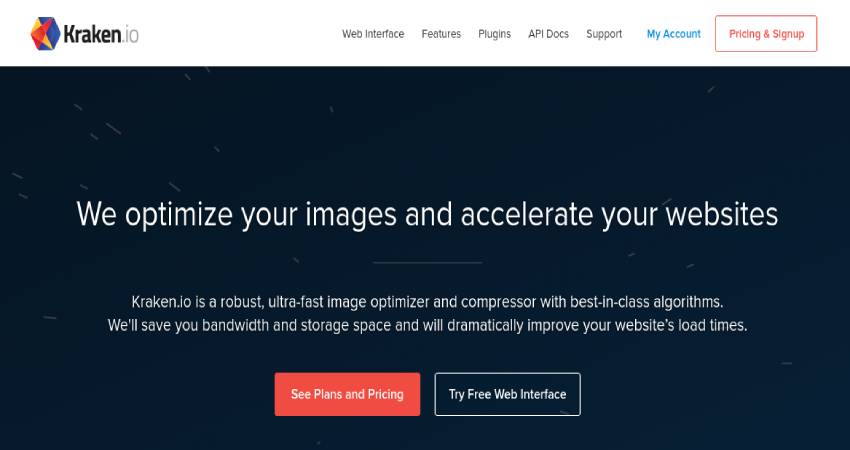
Kraken.io è lo strumento di ottimizzazione delle immagini più veloce sul mercato, con un algoritmo unico che ti aiuta a risparmiare spazio e larghezza di banda. Il tuo sito si caricherà più velocemente e fornirà una migliore esperienza utente con immagini ottimizzate. Kraken riduce il più possibile le dimensioni delle immagini senza ridurre la qualità.
3. JPEG.io
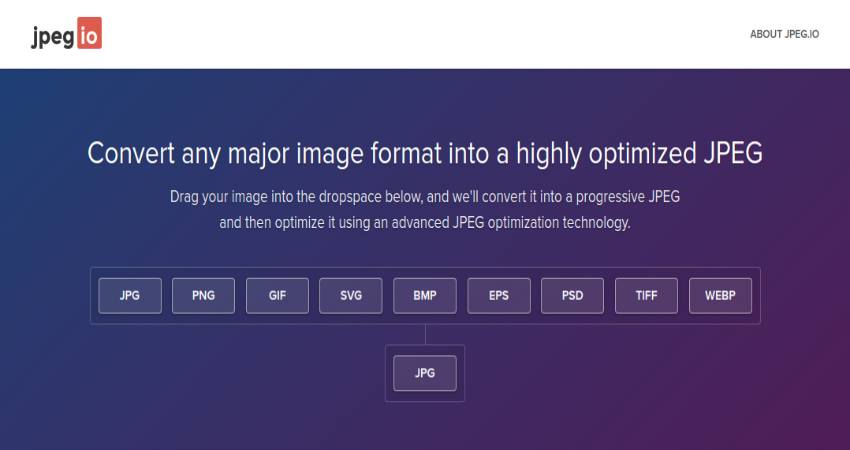
Un altro strumento che puoi utilizzare per ottimizzare le immagini per WordPress senza utilizzare un plug-in è JPEG.io. JPEG.io supporta un'ampia gamma di formati di immagine, inclusi JPEG, PNG, GIF, SVG, BMP, EPS, WEBP, TIFF e PSD.
Puoi utilizzare la funzione di trascinamento della selezione che offre per caricare le tue immagini. Inoltre, puoi anche utilizzare Dropbox e Google Drive per salvare le tue immagini. Le immagini caricate verranno compresse senza perdere le dimensioni.
4. Comprimi JPEG
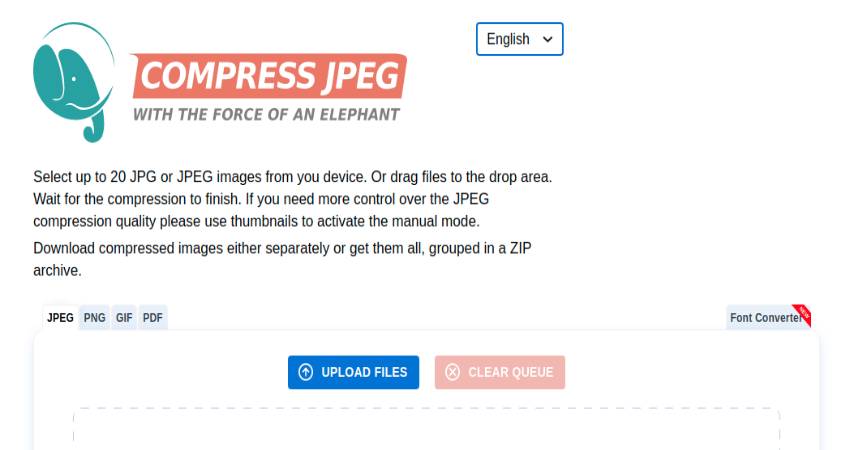
Un altro strumento di ottimizzazione delle immagini nel nostro elenco è Comprimi JPEG. Puoi utilizzare questo strumento per caricare e ottimizzare fino a 20 immagini contemporaneamente. Una volta terminato il processo, puoi scaricarli tutti in una volta o uno per uno.
Oltre a comprimere le immagini, puoi anche modificare il formato delle immagini. Ad esempio, puoi convertire PNG in JPG o SVG in PNG.
5. Compressor.io

Compressor.io è un ottimo strumento per ottimizzare le immagini di WordPress. Con Compressor.io, puoi comprimere le immagini fino al 90%, ottenendo un tempo di caricamento più rapido per il tuo sito web.
Questo strumento supporta GIF, PNG, JPEG e SVG.
Pensieri finali
Se non stai salvando immagini ottimizzate per il Web, dovresti iniziare ora. Avrà un impatto significativo sulla velocità del tuo sito e i tuoi utenti lo apprezzeranno.
Per non parlare del fatto che i siti Web più veloci sono migliori per la SEO e molto probabilmente vedrai un aumento dei ranking dei tuoi motori di ricerca.
A parte l'ottimizzazione delle immagini, le due cose che possono aiutarti notevolmente ad accelerare il tuo sito Web sono l'utilizzo di un plug-in di memorizzazione nella cache di WordPress e l'utilizzo di una CDN di WordPress.
In alternativa, puoi utilizzare un servizio di hosting WordPress gestito, che di solito include sia la memorizzazione nella cache che una CDN come parte del pacchetto.
Ci auguriamo che questo post ti aiuti a imparare come ottimizzare le immagini per WordPress. Se ti piace questo post, potresti voler leggere anche:
- I migliori plugin per l'ottimizzazione delle immagini per WordPress
- Velocizza il tuo sito Web WordPress nel 2022
- Suggerimenti SEO per WordPress per aumentare il posizionamento del sito web
